„www“ und „https://“ in Chrome-Adresszeile ab Chrome 78
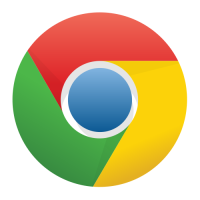
Ab Chrome 76 werden Internet-Adressen in der Adresszeile standardmäßig ohne „https://“ und „www“ angezeigt. In meinem Artikel “„www“ und „https://“ in Chrome-Adresszeile anzeigen” habe ich euch gezeigt, wie ihr das Verhalten anpassen könnt, damit diese meiner Meinung nach wichtigen URL-Bestandteile wieder angezeigt werden.
Mit der kürzlich veröffentlichten Version 78 hat Google diesbezüglich im Chrome abermals eine Änderung durchgeführt. Der relativ einfache Workaround über “chrome://flags/” funktioniert damit leider nicht mehr. Die entsprechenden Optionen (siehe Screenshot) sind schlicht und einfach nicht mehr vorhanden.
Wer die Flags vor Chrome 78 gesetzt hat, kommt weiterhin in den Genuss der vollen URL.
Ab Chrome 78 müssen die drei Flags von Hand in der “Local State” Datei eingepflegt werden. Dafür muss Chrome zunächst komplett beendet werden. Anschließend diese Datei mit einem Texteditor öffnen, sie befindet sich unter folgendem Pfad:
C:\Users\USERNAME\AppData\Local\Google\Chrome\User Data\Dort muss folgendes eingetragen werden.
{
"browser": {
"enabled_labs_experiments": [
"omnibox-ui-hide-steady-state-url-scheme@2",
"omnibox-ui-hide-steady-state-url-trivial-subdomains@2",
"omnibox-ui-hide-steady-state-url-path-query-and-ref@2"
]
}, ... ...
}Vermutlich sind bei euch schon diverse andere Einstellungen vorhanden. In diesem Fall müsst ihr die drei Optionen von Hand an der richtigen Stelle einfügen. Achtet dabei streng auf die Einhaltung der Syntax.
Zum Schluss die Datei speichern und Chrome starten. Wenn alles geklappt hat, solltet ihr nun die volle URL sehen können (siehe Screenshot).
Wenn es nicht funktioniert, habt ihr höchstwahrscheinlich bei der Syntax einen Fehler gemacht und Chrome kann die Datei “Local State” nicht lesen. In diesem Fall wird die alte Datei in “Local State.bad” umbenannt und eine neue “Local State”-Datei generiert. Dann einfach nochmal die Syntax prüfen und den Fehler beheben.
Sie sehen gerade einen Platzhalterinhalt von X. Um auf den eigentlichen Inhalt zuzugreifen, klicken Sie auf die Schaltfläche unten. Bitte beachten Sie, dass dabei Daten an Drittanbieter weitergegeben werden.
Mehr Informationen
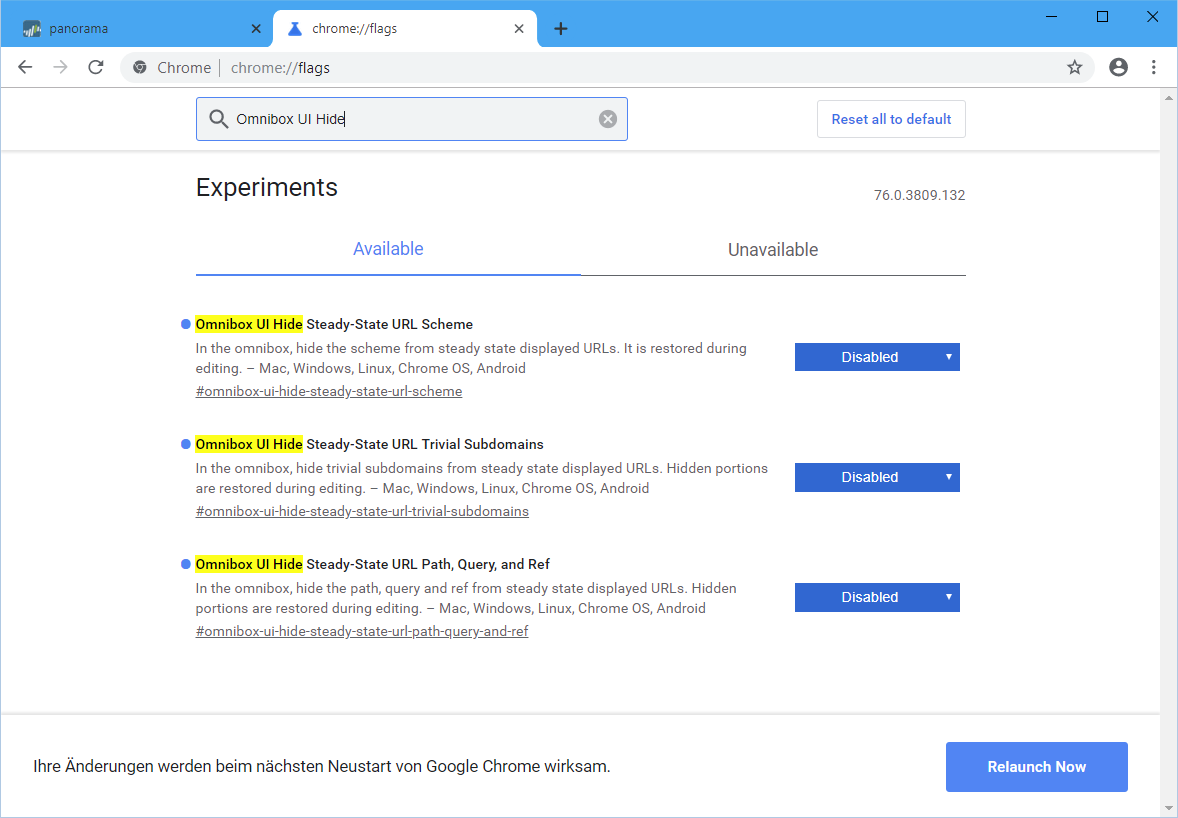
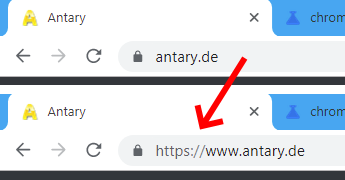

Das Schlimmste ist, die nach rechts springende URL wenn man sie bearbeiten will und somit immer zuerst an die falsche Stelle klickt.
Einfacher und wohl auch nachhaltiger ist es, sich dieses von Google selbst bereitgestellte Chrome-Plugin zu installieren -> https://chrome.google.com/webstore/detail/suspicious-site-reporter/jknemblkbdhdcpllfgbfekkdciegfboi
Ciao
Johannes
bitte nenn uns noch mal diese erweiterung.
aber bei seinem wahren Namen, nicht als Link!
der link ist tot.
Habe den Link angepasst, sodass er wieder funktioniert. Wie im Link schon zu erkennen ist, lautet der Name des Plugins “Suspicious Site Reporter”.
Allerdings wird die Erweiterungnicht benötigt, denn ab Chrome 83 hat Google nachgebessert und die Anzeige lässt sich ohne Erweiterung wiederherstellen: https://www.antary.de/2020/06/07/www-und-https-in-chrome-adresszeile-ab-chrome-83/
Gut diesen Blog lesen auch eher technisch interessierte/versierte Nutzer: Viele Nutzer dürfte es gar nicht so eher interessieren wie das Protokoll und ggf. die Default-Subdomain heißen.